پروگرم بایوس لپ تاپ های اچ پی | نحوه بازگردانی بایوس با استفاده از کلیدهای میانبر. در ابتدا لازم است که کمی بیشتر با قطعه ی بایوس آشنا شویم. بایوس مخفف عبارت Basic Input-output system می باشد . معنی این واژه ، سامانه ورودی و خروجی پایه های اطلاعات است.ظاهر این قطعه الکتریکی همانند یک تراشه می باشد که در لپ تاپ های hp بر روی مادربرد قرار میگیرد.
پروگرم بایوس
در این پست قصد داریم که نحوه بازیابی بایوس در کامپیوتر و لپ تاپ های اچ پی را با استفاده از ترکیب کلیدهای میانبر به شما شرح دهیم. در ادامه با مفاهیم بایوس بیشتر آشنا خواهیم شد. بسیاری از رایانه های اچ پی دارای قابلیتهای ویژهای در رابطه با بازیابی بایوس هستند. که این قابلیت را برای بازیابی اطلاعات به کاربر خود ارائه می دهند. این سیستم به نام ، بایوس اضطراری از سوی کمپانی نامگذاری شده است.

قابلیت این سیستم چگونه است. و چطور کار میکند.این سیستم وظیفه دارد که پس از زمانهای مشخص و معین شده ، به صورت کاملا خودکار از اطلاعات ، داده هایی را ذخیره کند. و پس از اعلام نیاز از طرف کاربر آن را بر روی هارد دیسک اجرا میکند. در مراحل بعدی آموزش آن را گام به گام توضیح خواهیم داد. همچنین شما می توانید ویدیو مربوط به این پست را در بالای صفحه مشاهده فرمایید.
بایوس لپ تاپ های اچ پی
در قدم اول ابتدا لپ تاپ اچ پی خود را با استفاده از دکمه ی پاور خاموش کنید. اگر شما از نسل نوت بوک استفاده می کنید. پس لازم است آداپتور برق خود را به سیستم متصل کنید. توجه داشته باشید که سیم ابتدایی اداپتور و سیم انتهایی آن به درگاه های مناسب وصل شده باشند. هنگامی که لپ تاپ hp شما خاموش میباشد. کلید ویندوز(windows) و B را همزمان با همدیگر فشار داده و نگه دارید. در حالی که این دو کلید را با هم نگه داشتید اید دکمه پاور را نیز فشار داده و نگه دارید.
پس از گذشت یک تا ۳ ثانیه دست خود را از روی دکمه پاور رها کنید. کلید میانبر ویندوز و B را تا زمانی که صدای بوق بشنوید، نگه دارید. پس از این که صدای بوق را شنیدید دکمه ها را رها کنید.بسته به نوع لپ تاپ اچ پی شما ممکن است بین ۳۰ تا ۶۰ ثانیه طول بکشد.
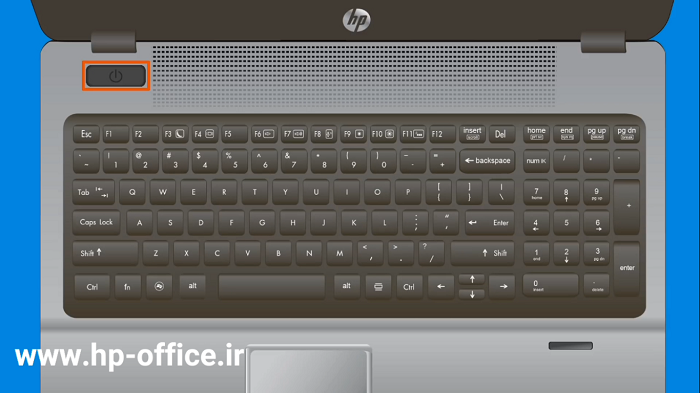
تعمیر بایوس توسط پروگرمر
اگر صفحه ی HP bios update برای لپ تاپ شما باز نمی شود. مراحل گفته شده را مجددا انجام دهید تا نتیجه بگیرید. مراحل بالا را انجام دادم و نتیجه ایی دریافت نکردم؟ در برخورد با این پیام باید چه کار کرد. ممکن است شما تمامی مراحل را به درستی انجام دهید اما لپ تاپ ، عملکرد بازیابی مجدد بایوس را اجرا نکند.در این صورت ممکن ا لپ تاپ شما از این نسخه تنظیمات بایوس پشتیبانی نمی کند.
پس از این که مراحل را انجام دادید صفحه به روزرسانی بایوس به صورت خودکار برای شما باز می شود و عملیات نصب را آغاز میکند. پس از این که بایوس به روز رسانی شد دکمه تایید را بزنید. در مرحله بعد برای راه اندازی مجدد لپ تاپ خود روی گزینه continue startup کلیک کنید و منتظر بمانید تا صفحه دوباره بارگزاری شود. در دستورالعمل بازیابی بایوس باید برای ادامه بارگیری کلید اینتر (ENTER) را روی کیبورد فشار دهید.
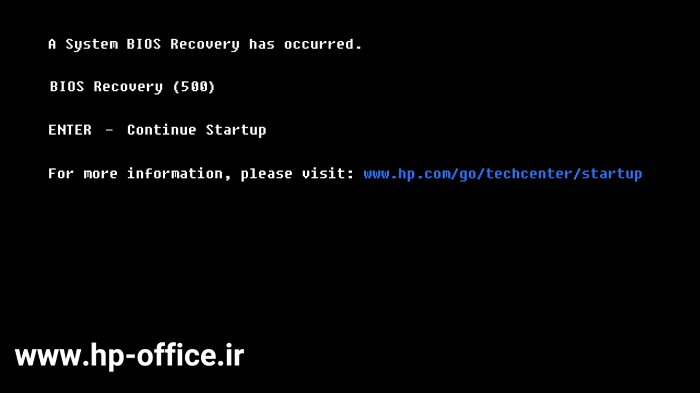
پروگرمر بایوس در مرکز تهران
اگر تا این مرحله پیش آمدید تقریباً تمامی موارد آموزش را به درستی طی کردید فقط کافی است که در مرحله آخر درخواست های صفحه را بخوانید به آنها پاسخ دهید تا روند بازیابی برای شما کامل شود. در این بخش ممکن است نیاز به چندین مجوز داشته باشید،پس آنها را تایید کنید. در کل وجود بایوس در لپ تاپ های اچ پی موجب می شود که برنامه های کاربردی به صورت کاملا مستقیم برای قسمت سخت افزار و سرویس های رایانه ای به کار گرفته شود. توجه داشته باشید که بایوس نخستین source می باشد که هنگام بالا آمدن لپ تاپ اجرا می شود ، این به این معنی است که وظیفه ابتدای آن بارگذاری و استارت سیستم است.
بایوس ها از طبقه بندی متفاوتی برخورد دار هستند ، با توجه به این موضوع امکان اشتباه در بایوس ها وجود دارد. شما می توانید برای کسب اطلاعات بیشتر در رابطه با تعویض قطعات لپ تاپ با کارشناسان ما در نمایندگی رسمی hp تماس حاصل فرمایید.







3 پاسخ